Si tiene problemas con el Explorador de Windows, puede utilizar los siguientes consejos para resolver el problema.
Algunas personas experimentan el problema de que el Explorador de Windows falla con frecuencia. Esto hará que el Explorador de Windows no esté disponible y puede impedirle abrir archivos importantes.
Si se han realizado configuraciones en el Explorador de Windows que desea revertir, puede restablecer el Explorador de Windows de varias maneras. Puede restablecer todas las configuraciones personalizadas. Esto volverá a aplicar la configuración predeterminada tal como se configuró el explorador de Windows después de una nueva instalación.
Reinstale o reinicie el Explorador de Windows
Si tienes problemas con el Explorador de Windows, como no poder abrirlo o fallar una y otra vez, te recomiendo que pruebes lo siguiente.
Reinicie el Explorador de Windows
Abrir administrador de tareas. Haga clic derecho en "Explorador de Windows". Luego haga clic en "Reiniciar". Esto cerrará todos los procesos "explorer.exe" en ejecución y reiniciará el explorador.
Elimina la aplicación que realiza cambios en el Explorador de Windows
Si aún tiene problemas, le recomiendo verificar si tiene algún complemento instalado en Windows. Si utiliza una aplicación en particular que realiza ajustes en el Explorador de Windows, desinstálela. Las aplicaciones que realizan ajustes en el Explorador de Windows pueden causar problemas. Este problema persiste si no desinstalas esta aplicación.
Restablecer el Explorador de Windows
Si ha realizado ajustes en la visualización del Explorador de Windows, puede restablecer estas pantallas. Esto establece la vista predeterminada.
Restablecer opciones generales
Las opciones generales en el Explorador de Windows son las configuraciones que se aplican a cómo se abre el explorador y algunas configuraciones de privacidad. Si desea restablecer esta configuración, haga lo siguiente.
Haga clic en "..." en el menú. Luego haga clic en “Opciones”.
Haga clic en el botón "Restaurar configuración predeterminada" en la parte inferior para restablecer las opciones generales.
Restablecer opciones de visualización
Las opciones de visualización en el Explorador de Windows determinan cómo se muestran los archivos y carpetas en el Explorador. También puede restablecer estas configuraciones.
Haga clic en la pestaña "Ver" en las opciones. Luego haga clic en el botón "Restaurar configuración predeterminada" en la parte inferior para restablecer las opciones de visualización en el Explorador de Windows.
Restablecer la configuración de búsqueda
La configuración de búsqueda en el Explorador de Windows determina cómo se realizan las búsquedas y qué archivos y carpetas se incluyen en los resultados de la búsqueda.
Para restablecer esta configuración, haga clic en la pestaña "Buscar". Luego haga clic en el botón "Restaurar configuración predeterminada" en la parte inferior.
Si aún tiene problemas con el Explorador de Windows, le recomiendo reiniciar la computadora. Un reinicio de la computadora borra temporalmente la memoria, los archivos y los procesos.
espero que esto te ayude. ¡Gracias por leer!
Lea también Estos 16 consejos para el explorador de Windows of estas alternativas para el Explorador de Windows.

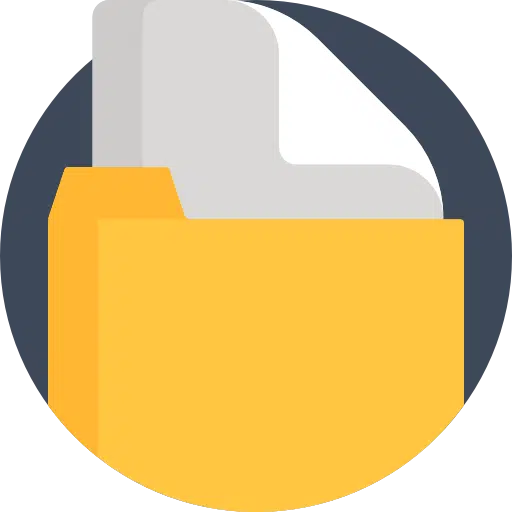
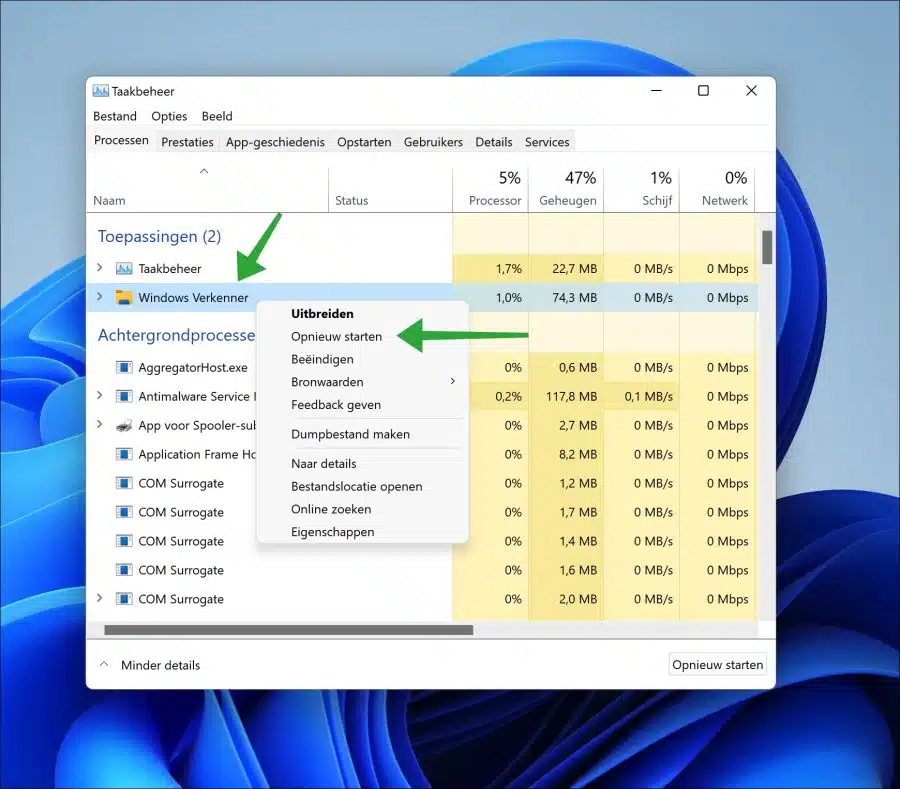
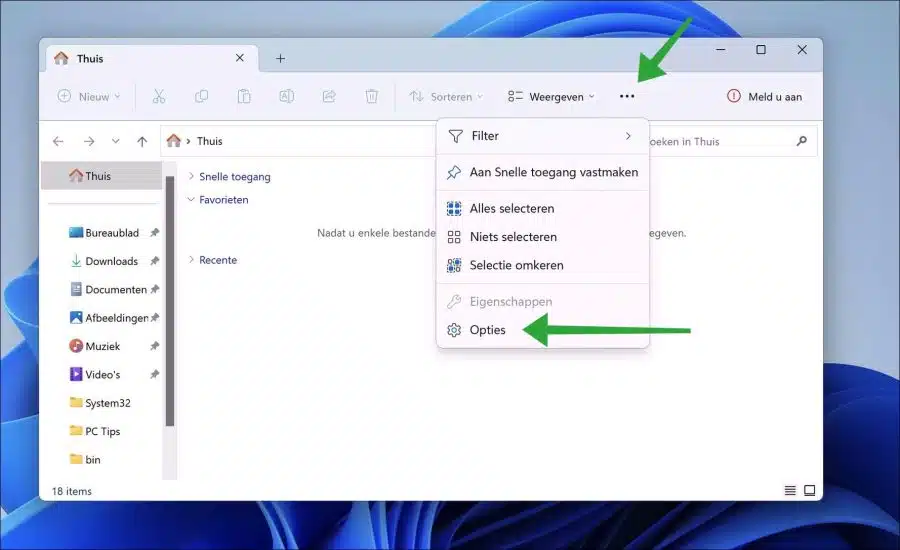
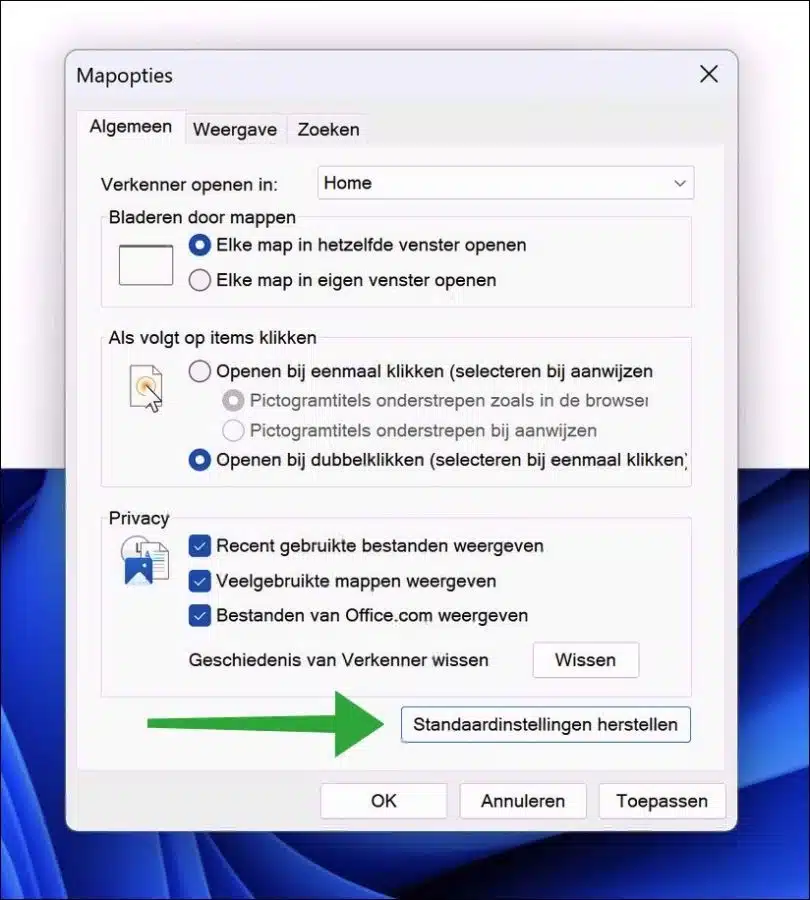

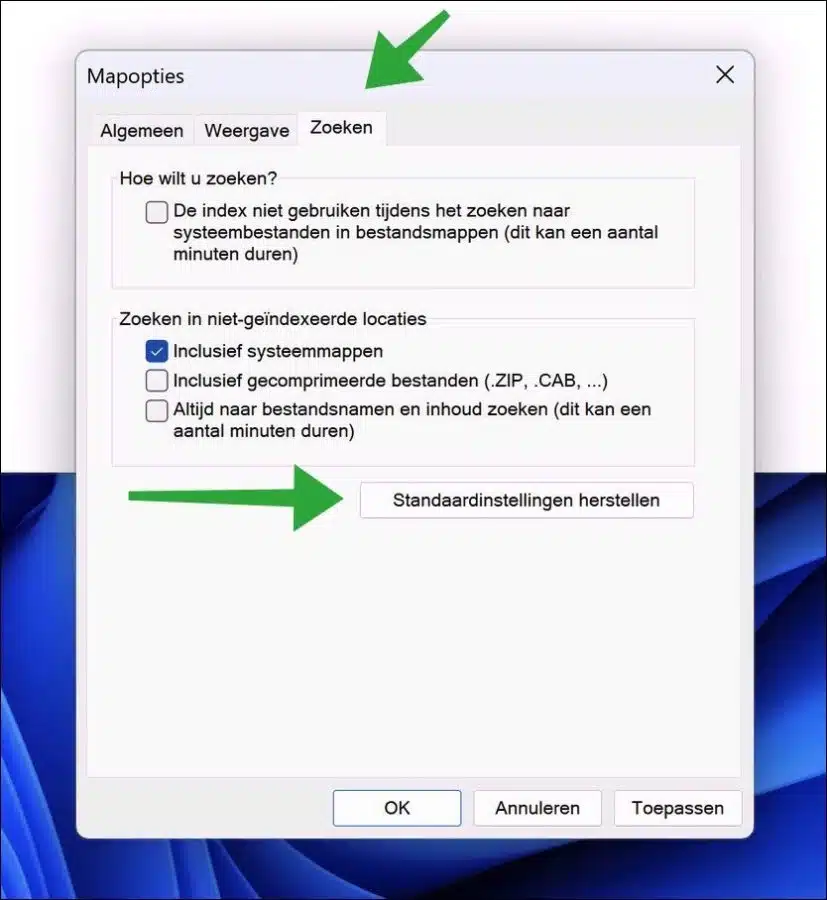
Hola Stefan, gracias por tu respuesta, ¡lo intentaré!
Hola PC TIPS, tengo una pregunta. En mi explorador todo está de repente en la carpeta Escritorio. Ya no puedo deshacer. ¿Conoces una solución?
Saludos cordiales, Pedro
Hola, puedes intentar restaurar un punto de restauración:
https://www.pc-tips.info/tips/windows-tips/windows-herstelpunt-maken-en-terugzetten-uitgebreide-instructie/
Otra forma es abrir dos ventanas del Explorador. Uno para el escritorio y otro para la ubicación a la que desea mover los archivos. Arrastre los archivos desde el escritorio a la ubicación deseada.
Buena suerte!
Hola Stefan, lamentablemente no se han creado puntos de restauración. Y probablemente no tenga sentido hacer uno ahora. El truco de las dos ventanas no funciona porque todo está al frente en Escritorio. ¿Puedo enviarte una captura de pantalla del explorador?
Gracias Stefan, estoy contento con estos consejos.